WhatsApp стал неотъемлемой частью нашей повседневной жизни. Мы используем этот мессенджер для общения с друзьями, родственниками и коллегами, а также для обмена фотографиями, видео и другими файлами. Однако, когда мы меняем свой iPhone, возникает вопрос о переносе WhatsApp и всех наших сообщений на новое устройство.
В этой статье мы подробно рассмотрим, как перенести WhatsApp на другой iPhone без потери данных. Мы расскажем о двух основных способах: использование встроенного инструмента iCloud и стороннего программного обеспечения. Оба способа позволяют сохранить ваши сообщения, документы, изображения и видео, чтобы вы могли продолжить общение с вашими контактами на новом устройстве с минимальными потерями.
Перенос WhatsApp на другой iPhone может быть полезным не только при покупке нового устройства, но также при восстановлении данных после сброса настроек или восстановления из резервной копии. Поэтому важно знать эти способы, чтобы избежать потери любимых сообщений и файлов.
Как перенести WhatsApp на другой iPhone:

Перенос WhatsApp на другой iPhone может быть необходимым, когда вы меняете устройство или покупаете новый смартфон. Следуя простым шагам, вы сможете перенести все свои чаты, медиафайлы и настройки на новый телефон без потери данных.
Шаг 1: Сохраните резервную копию WhatsApp на iCloud.
Перед переносом WhatsApp, убедитесь, что у вас есть доступ к iCloud и включено автоматическое создание резервных копий. Это позволит сохранить все ваши чаты и данные.
1. Перейдите в настройки iPhone и выберите ваше имя в верхней части экрана.
2. Нажмите на iCloud и убедитесь, что переключатель для "WhatsApp" включен.
3. Прокрутите вниз и нажмите на "Сохранение в iCloud".
4. Убедитесь, что переключатель для "WhatsApp" включен.
Шаг 2: Установите WhatsApp на новый iPhone.
Перед установкой WhatsApp на новый iPhone, вам необходимо убедиться, что вы подключены к тому же аккаунту Apple ID, что и на предыдущем устройстве.
1. Откройте App Store на новом iPhone и найдите "WhatsApp".
2. Нажмите на кнопку "Установить" и подождите, пока приложение загрузится и установится на ваш телефон.
Шаг 3: Восстановите резервную копию WhatsApp на новом iPhone.
После установки WhatsApp на новый iPhone, вы можете восстановить свои данные с резервной копии, которую вы сохранили на iCloud.
1. Откройте WhatsApp на новом iPhone и пройдите процесс регистрации, используя тот же номер телефона, что и на предыдущем устройстве.
2. Когда приложение предложит восстановить данные из резервной копии, нажмите на "Восстановить чаты и медиафайлы".
3. Дождитесь завершения процесса восстановления. Это может занять некоторое время, особенно если у вас есть большая резервная копия.
Шаг 4: Проверьте перенос WhatsApp на новый iPhone.
После восстановления резервной копии, проверьте, что все ваши чаты, контакты и медиафайлы доступны на новом iPhone. Убедитесь, что ничего не потерялось в процессе переноса.
Важно отметить, что перенос WhatsApp на другой iPhone может потребовать подтверждения вашего номера телефона и аккаунта. Убедитесь, что у вас есть доступ к номеру телефона, который используется для вашего аккаунта WhatsApp.
Подготовьте устройства к переносу
Перенос WhatsApp на новый iPhone может показаться сложным процессом, однако при соблюдении нескольких простых шагов, вы сможете осуществить его безопасно и без потери данных.
1. Сделайте резервную копию данных на текущем iPhone:
Перед переносом WhatsApp с одного устройства на другое рекомендуется сделать резервную копию данных на текущем iPhone. Для этого выполните следующие шаги:
- Откройте приложение WhatsApp и перейдите в раздел "Настройки".
- Тапните на свою учетную запись в верхней части экрана.
- Выберите "Настройки чата" и затем "Резервное копирование чата".
- Нажмите на кнопку "Создать резервную копию сейчас", чтобы начать процесс.
2. Подключите новый iPhone к Wi-Fi и обновите WhatsApp:
Перед переносом WhatsApp на новый iPhone, убедитесь, что он подключен к Wi-Fi и имеет последнюю версию приложения, чтобы избежать проблем при установке. Чтобы обновить WhatsApp, перейдите в App Store и найдите приложение WhatsApp. Если доступна новая версия, нажмите на кнопку "Обновить".
3. Установите WhatsApp на новый iPhone:
Откройте App Store на новом iPhone и найдите приложение WhatsApp. Нажмите на кнопку "Установить", чтобы загрузить и установить приложение на новый iPhone.
4. Активируйте WhatsApp на новом iPhone:
После установки WhatsApp на новый iPhone, откройте приложение и следуйте инструкциям по активации. Вам может потребоваться ввести номер телефона, на который ранее был зарегистрирован ваш аккаунт WhatsApp.
Примечание: Если ваш старый iPhone и новый iPhone используют один и тот же номер телефона, активация может произойти автоматически после ввода номера и проверки кода подтверждения.
Создайте резервную копию данных в WhatsApp
Перед началом процесса переноса данных на другой iPhone рекомендуется создать резервную копию всех ваших чатов, медиафайлов и настроек в WhatsApp.
Для создания резервной копии в WhatsApp выполните следующие шаги:
- Откройте приложение WhatsApp на вашем текущем iPhone.
- Перейдите в раздел "Настройки" в нижней части экрана.
- Выберите вкладку "Чаты" в верхней части экрана.
- В разделе "Резервное копирование" нажмите на кнопку "Создать резервную копию сейчас".
- Дождитесь завершения процесса создания резервной копии.
После завершения резервного копирования ваши данные будут сохранены на серверах WhatsApp. Теперь вы готовы перенести данные на новый iPhone и восстановить все ваши чаты и медиафайлы.
Переносите данные на новый iPhone
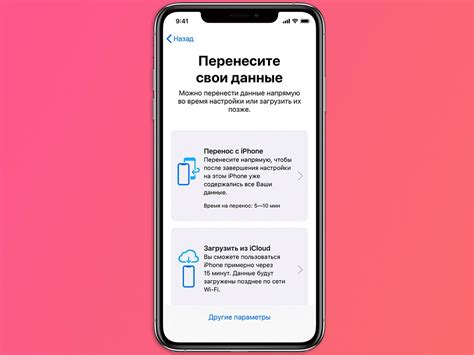
Когда вы переходите на новый iPhone, вам может понадобиться перенести данные с вашего старого устройства. Включая вашу учетную запись WhatsApp и все ваши чаты и медиафайлы. Следуя этой подробной инструкции, вы сможете без проблем перенести все данные на новый iPhone и продолжить использовать WhatsApp.
Шаг 1: Создайте резервную копию WhatsApp данных на вашем старом iPhone
Перед тем как начать процесс переноса данных на новый iPhone, убедитесь, что у вас есть последняя резервная копия данных WhatsApp на вашем старом iPhone.
- Откройте WhatsApp на вашем старом iPhone и перейдите в Настройки.
- Нажмите на свое имя вверху экрана.
- Выберите "iCloud" и "Резервное копирование iCloud".
- Убедитесь, что "WhatsApp" включен в списке приложений для резервного копирования.
- Нажмите на "Сделать резервную копию сейчас", чтобы создать последнюю резервную копию данных WhatsApp.
Шаг 2: Перенесите резервную копию на новый iPhone
Когда у вас есть резервная копия данных WhatsApp на старом iPhone, вы готовы перенести ее на новый iPhone.
- Включите новый iPhone и выполните настройку устройства.
- Когда вам будет предложено возможность восстановить данные из резервной копии iCloud, выберите эту опцию.
- Войдите в свою учетную запись iCloud с помощью того же Apple ID, который был использован для создания резервной копии данных WhatsApp.
- Выберите последнюю резервную копию данных WhatsApp и дождитесь процесса восстановления.
- Когда процесс восстановления завершится, у вас будет доступ ко всем вашим чатам и медиафайлам WhatsApp на новом iPhone.
Теперь у вас есть все данные WhatsApp на вашем новом iPhone. Вы можете продолжать общаться и обмениваться медиафайлами с вашими контактами без проблем.